Co je Cscript.exe a měl bych jej zakázat?
Několik uživatelů Windows nás oslovilo otázkami poté, co si všimli, že se zdá, že Cscript.exe běží při každém spuštění systému bez zjevného důvodu. Někteří uživatelé se obávají možnosti řešení hrozby malwaru. Tento opakující se problém se netýká pouze určité verze systému Windows, protože je potvrzeno, že se vyskytuje v systémech Windows 7, Windows 8.1 a Windows 10.
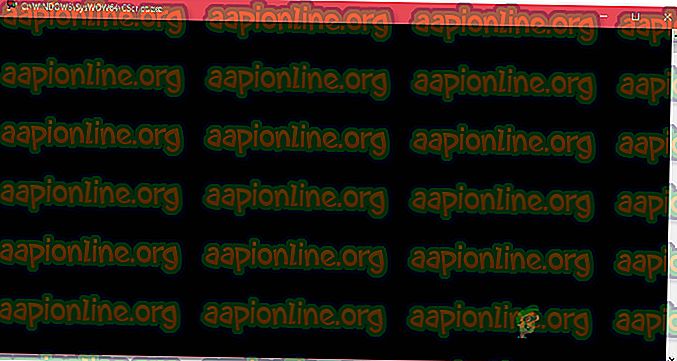
Co je Cscript.exe?
Script.exe je hlavní spustitelný soubor pro hostitele skriptování systému Windows - vestavěná funkce systému Windows zodpovědná za spouštění souborů skriptu. Pokud je spustitelný soubor pravý, nemělo by být považováno za bezpečnostní hrozbu pro váš počítač.
Cscript.exe je v podstatě verze příkazového řádku služby Windows Script Host a usnadňuje možnosti příkazového řádku pro nastavení vlastností skriptu. S programem Cscript.exe lze skripty spouštět automaticky nebo jednoduše zadáním názvu souboru skriptu do příkazového řádku.
Protože existuje spousta malwaru, který je naprogramován tak, aby se maskoval jako systémové procesy, aby se zabránilo zachycení bezpečnostními skenery, měli byste ověřit umístění spustitelného souboru.
Chcete-li to provést, stiskněte Ctrl + Shift + Enter, jakmile uvidíte spuštěný Cscript.exe a otevřete okno Správce úloh systému Windows. Poté přejděte na kartu Procesy a vyhledejte službu cscript.exe . Až to uvidíte, prozkoumejte polohu. V systému Windows 10 na něj klepněte pravým tlačítkem a vyberte příkaz Otevřít umístění souboru .
Pokud je umístění jiné než C: \ Windows \ System32, šance na řešení malwaru v přestrojení jsou velmi vysoké. V takovém případě přejděte k následující části níže a podle pokynů odstraňte hrozbu malwaru.
Je Cscript.exe bezpečný?
Přestože je originální Cscript.exe nepochybně pravou součástí systému Windows přítomnou ve všech nejnovějších verzích systému Windows, měli byste učinit nezbytná opatření, abyste zajistili, že se ve skutečnosti nezabýváte malwarem.
Ale skutečnost, že vidíte okno Cscript.exe spuštěné při každém spuštění systému, není normální chování. Je to buď to, že to volá legitimní aplikace, služba nebo proces, nebo nějaký typ malwaru / adwaru.
Z tohoto důvodu důrazně doporučujeme, abyste provedli následující vyšetřování, abyste se ujistili, že se ve skutečnosti nezabýváte virovou infekcí. Nejúčinnějším způsobem, jak toho dosáhnout, je spustit kontrolu Deep Malwarebytes a potvrdit, že nemáte co do činění s malwarem.

Chcete-li si to usnadnit, můžete sledovat tento článek ( zde ) o použití bezplatné verze bezpečnostního skeneru Malwarebytes k provedení hlubokého bezpečnostního skenování.
Pokud kontrola neodhalí žádné důkazy o napadení malwarem, přejděte k následující části níže.
Mám zakázat Cscript.exe?
Pokud jste dříve zjistili, že se ve skutečnosti nezabýváte virovou infekcí, je na čase zjistit, která aplikace a proč volá Cscript.exe při každém spuštění systému.
Nejběžnějším typem skriptu, který se spouští pomocí Cscript.exe, který není ve skutečnosti legitimní, je přesměrování prohlížeče spuštěné uneseným prohlížečem.
Ale pokud vás tyto výzvy skutečně neobtěžují (zpomalený výkon systému, přesměrování reklam nebo něco jiného), neměli byste podniknout kroky vhodné k deaktivaci Cscript.exe .
Ale pokud jste odhodláni to udělat, postupujte podle níže uvedených kroků a ujistěte se, že se nezobrazí výzvy konstantního Cscript.exe.
Jak zakázat konstanty Cscript.exe výzvy
Na základě několika různých uživatelských sestav existuje několik různých způsobů identifikace viníka za výzvami konstantního Cscript.exe . Níže naleznete 3 různé způsoby řešení tohoto problému.
První dva přístupy se zaměřují na organické způsoby identifikace viníka, který je příčinou problému, zatímco poslední vám ukáže způsob, jak efektivně zakázat Cscript.exe spolu s celou komponentou Windows Scripting Host .
Pokud ale opravdu nevíte, co děláte a nejste připraveni používat počítač bez použití hostitele skriptování systému Windows, doporučujeme vám pokusit se problém vyřešit pouze pomocí metod.
Pojďme začít!
Metoda 1: Použití Autorun k identifikaci viníka
Nejúčinnějším způsobem identifikace viníka, který způsobuje konstantní výzvy Cscript.exe, je použití obslužného programu třetí strany s názvem Autoruns . Několik postižených uživatelů oznámilo, že se jim podařilo určit pachatele a zabránit mu v otevření dalšího řádku Cscript.exe podle níže uvedeného postupu.
Co musíte udělat:
- Navštivte tento odkaz ( zde ) a stáhněte si nejnovější verzi obslužného programu Autoruns kliknutím na odkaz Stáhnout autoruns a Autorunsc .

- Po dokončení stahování rozbalte soubor ZIP a poklepáním na spustitelný soubor Autoruns otevřete obslužný program.

- Po otevření Autorunů počkejte, až se naplní seznam Vše . Po úplném načtení přejděte seznamem dostupných položek Autorun a vyhledejte Cscript.exe (podívejte se na Image Path ). Když to uvidíte, klepněte na něj pravým tlačítkem myši a v místní nabídce vyberte příkaz Odstranit, abyste zabránili vyvolání spustitelného souboru při příštím spuštění systému.

- Restartujte počítač a uvidíte, zda se při příštím spuštění systému zobrazí výzva Cscript.exe .
Pokud tato metoda problém nevyřeší nebo hledáte opravu, která nezahrnuje žádné nástroje třetích stran, přejděte k následující metodě níže.
Metoda 2: Provedení čistého spuštění
Zdlouhavější, ale stejně efektivní metoda identifikace a zastavení viníka z otevírání dalších podobných výzev je spuštění systému v Clean Boot a systematické opětovné povolení zakázaných služeb a klíčů automatického startu, dokud se nepodaří identifikovat soubor volající Cscript.exe .
Zde je rychlý průvodce zaváděním počítače ve stavu Čisté spuštění v počítači se systémem Windows 10:
- Stisknutím klávesy Windows + R otevřete dialogové okno Spustit. Poté zadejte „msconfig“ a stisknutím klávesy Enter otevřete okno Konfigurace systému .

Poznámka: Pokud se zobrazí výzva UAC (Řízení uživatelských účtů), vyberte Ano, abyste udělili přístup správce.
- Jakmile se nacházíte v okně Konfigurace systému, vyberte kartu Služby a zaškrtněte políčko spojené se Skrýt všechny služby společnosti Microsoft . Po dokončení budou ze seznamu vyloučeny všechny základní služby systému Windows.

- Nyní, když vidíte pouze služby třetích stran, klikněte na tlačítko Zakázat vše, abyste zabránili všem službám třetích stran volat Cscript.exe. Poté kliknutím na Použít uložte aktuální konfiguraci.
- Dále přejděte na kartu Po spuštění a klepněte na Otevřít Správce úloh.

- Na kartě Spuštění Správce úloh vyberte každou spouštěcí službu zvlášť a klikněte na tlačítko Zakázat s ní spojené, abyste zabránili spuštění každé služby při příštím spuštění systému.

- Jakmile je zakázána každá spouštěcí služba, dosáhnete čistého spouštěcího stavu. Chcete-li toho využít, restartujte počítač a počkejte, až bude dokončena další spouštěcí sekvence.
- Pokud již Cscript.exe nedochází, systematicky znovu povolte každou položku, kterou jste dříve zakázali (zpětným inženýrstvím výše uvedené kroky), spárujte s náhodnými restarty, dokud se vám nepodaří identifikovat viníka. Bude to nějakou dobu trvat, ale to je jistě čistý přístup k řešení problému.
Pokud problém stále přetrvává nebo hledáte způsob, jak účinně zakázat všechny výzvy Cscript.exe, přejděte k další metodě níže.
Metoda 3: Zakázání Cscript.exe pomocí Editoru registru
Určitým způsobem řešení problému je účinné zakázání hostitele skriptování systému Windows pomocí vyladění Editoru registru. To v budoucnu nepochybně zastaví všechny další výzvy CScript.exe, ale také to může zastavit spuštění všech automatizovaných skriptů.
To má potenciál ovlivnit mnoho aplikací, včetně některých velmi důležitých součástí systému Windows. Pokud tedy nevíte, jaký je plný rozsah položek, které budou tímto vyladěním registru ovlivněny, nedoporučujeme to implementovat.
Pokud jste však připraveni zakázat Cscript.exe pomocí Editoru registru, zde je stručná příručka, jak to provést:
- Stisknutím klávesy Windows + R otevřete dialogové okno Spustit . Poté zadejte „regedit“ a stisknutím klávesy Enter otevřete Editor registru . Když se zobrazí obrazovka Řízení uživatelských účtů, klikněte na Ano, abyste udělili přístup pro správce.

- Jakmile se nacházíte v Editoru registru, přejděte pomocí levého panelu k následujícímu umístění:
Počítač \ HKEY_LOCAL_MACHINE \ SOFTWARE \ Microsoft \ Windows Script Host \ Settings
Poznámka: Místo můžete také vložit přímo do navigačního panelu a stisknutím klávesy Enter získáte snadný přístup.
- Když se dostanete na správné místo, přejděte do pravého podokna a zvolte Nový> Hodnota Dword (32bitová) .
- Pojmenujte nově vytvořenou hodnotu Enabled, potom na ni dvakrát klikněte a nastavte Base na Hexadecimální a Data Value na 1 .
- Uložte změny, restartujte počítač a zkontrolujte, zda je problém vyřešen po dokončení další spouštěcí sekvence.












